活着就要学习,学习不是为了活着。——总会有一碗鸡汤喂着。
1.下载并安装JAVA SDK
2.下载安装adt bundle
3.配置ANDROID_SKD_HOME环境变量
4.创建第一个Android模拟器1.下载并安装JAVA SDK
2.下载安装adt bundle
这两个包现在已经整合到一块了。
官方下载连接:http://developer.android.com/sdk/index/html
不过这个连接可能大多数人会被墙。
百度的一个经典的版本:https://www.newasp.net/soft/107541.html
这个挺给力的,下载下来500+M。
这里面主要包含有两部分内容:
1.eclipse:Eclipse + ADT 插件
2.sdk:Android SDK
我把这个压缩包解压出来放在D盘的Android目录下,并把文件夹名称去掉后面的日期修改成“adt-bundle-windows-x86_64”,这个路径和名称可以根据自己来定,但是为了保守起见,路径不要包含中文和空格。
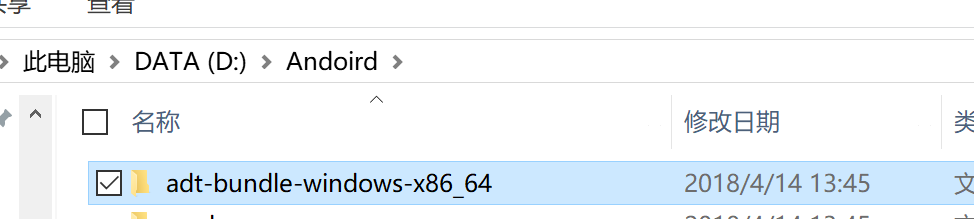
同时在Android目录下创建“workspace”文件夹和“软件资料”文件夹,并在“adt-bundle-windows-x86_64”文件夹中创建一个“AVD”文件夹。
“workspace”文件夹:以后创建工程所使用的路径,文件都保存在workspace下面。
“软件资料”文件夹:用来做日常的知识积累,文档资料等。
“AVD”文件夹:用来保存生成模拟器的文件
3.配置ANDROID_SKD_HOME环境变量
这个所谓的环境变量,换句话说就是配置模拟器生成的位置。上述的“AVD”文件夹就是专门用来保存模拟器文件的,所以我做了如下配置:
第一步:打开系统的环境变量
第二步:创建一个系统变量命名为ANDROID_SDK_HOME并把变量值添加成AVD的系统路径
如下图:
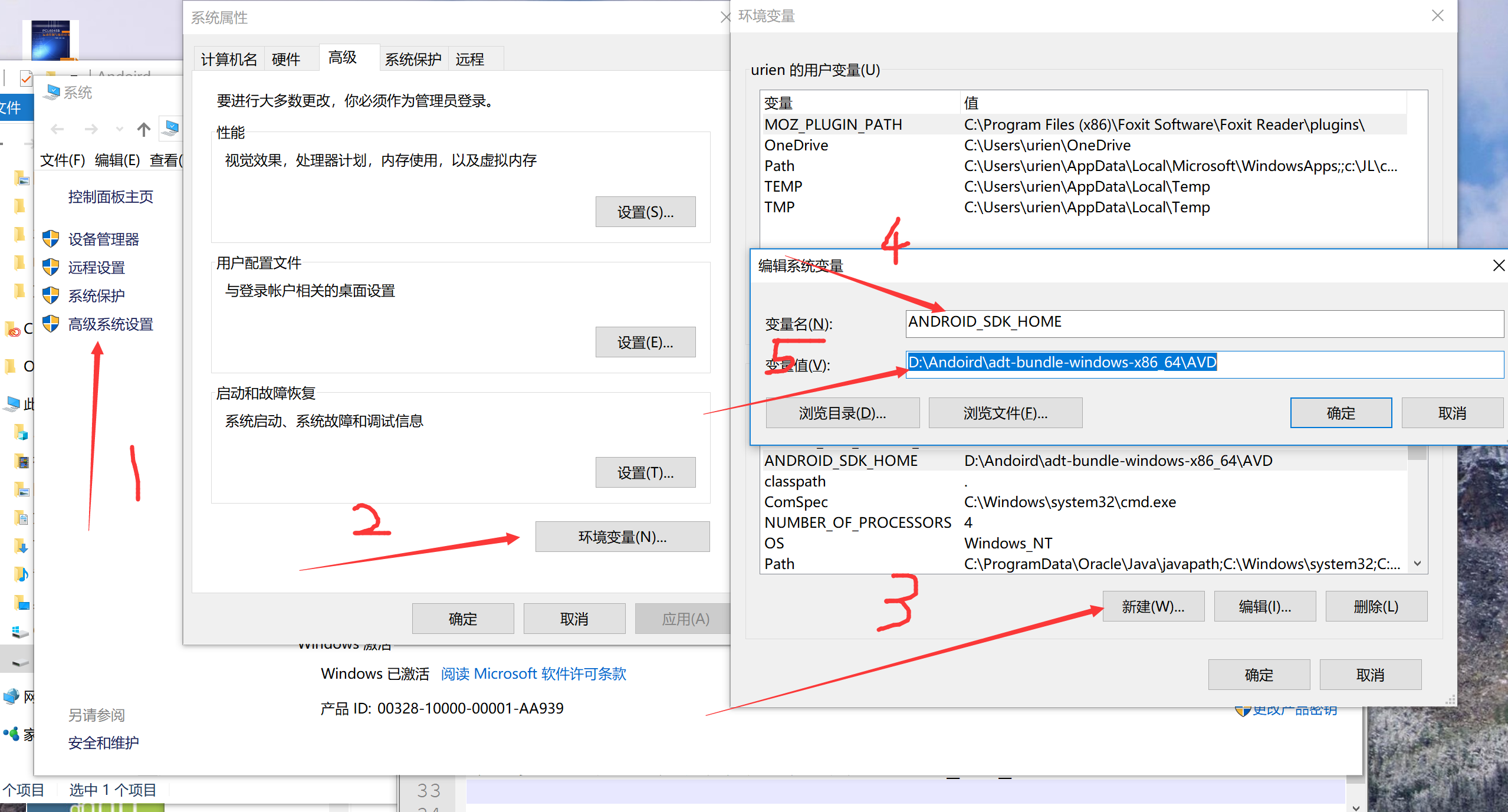
4.代开Eclipse文件夹中的Eclipse打开之后会让我们选择工作区,这个在上一步骤也已经准备好了“workspace”,所以这里选这个工作目录就好
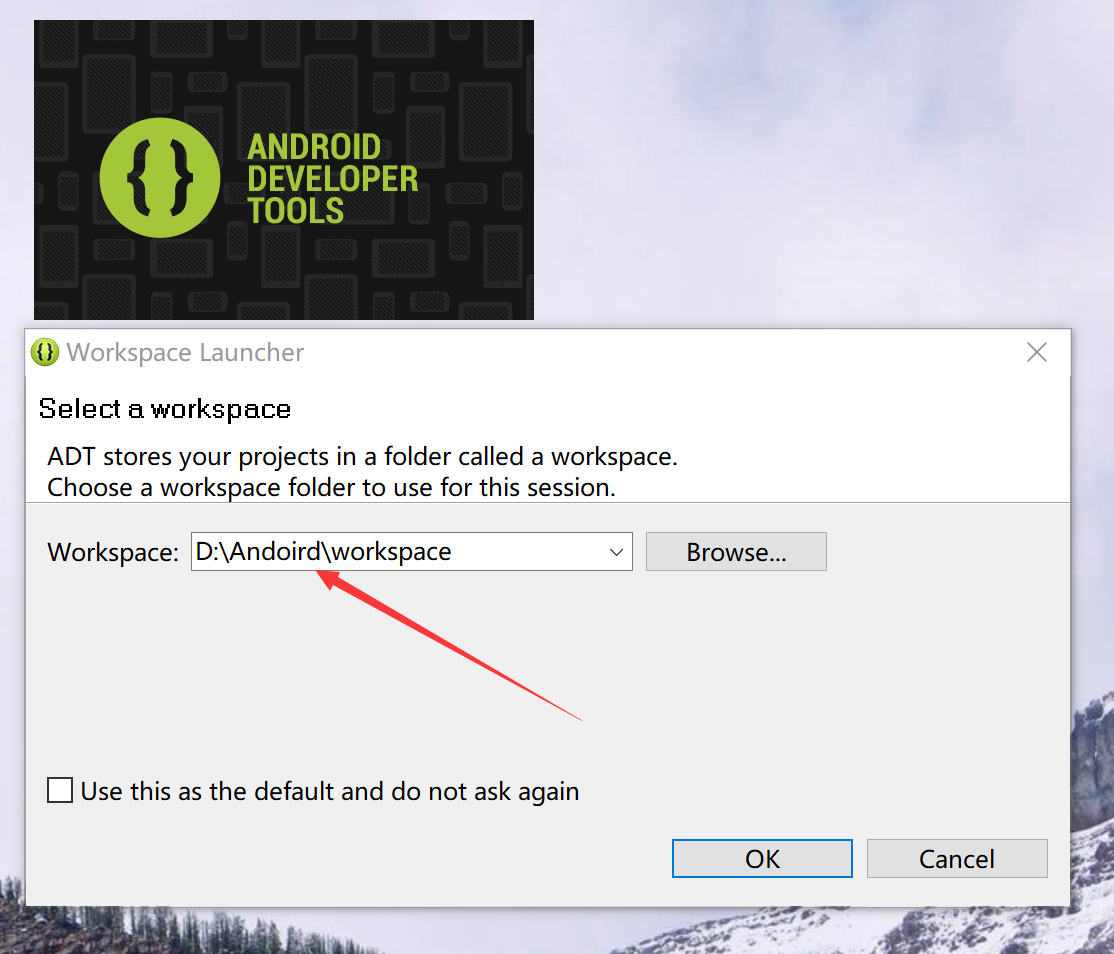
打开之后留下Java - ADT窗口,关闭其他的窗口,点击模拟器管理图标。
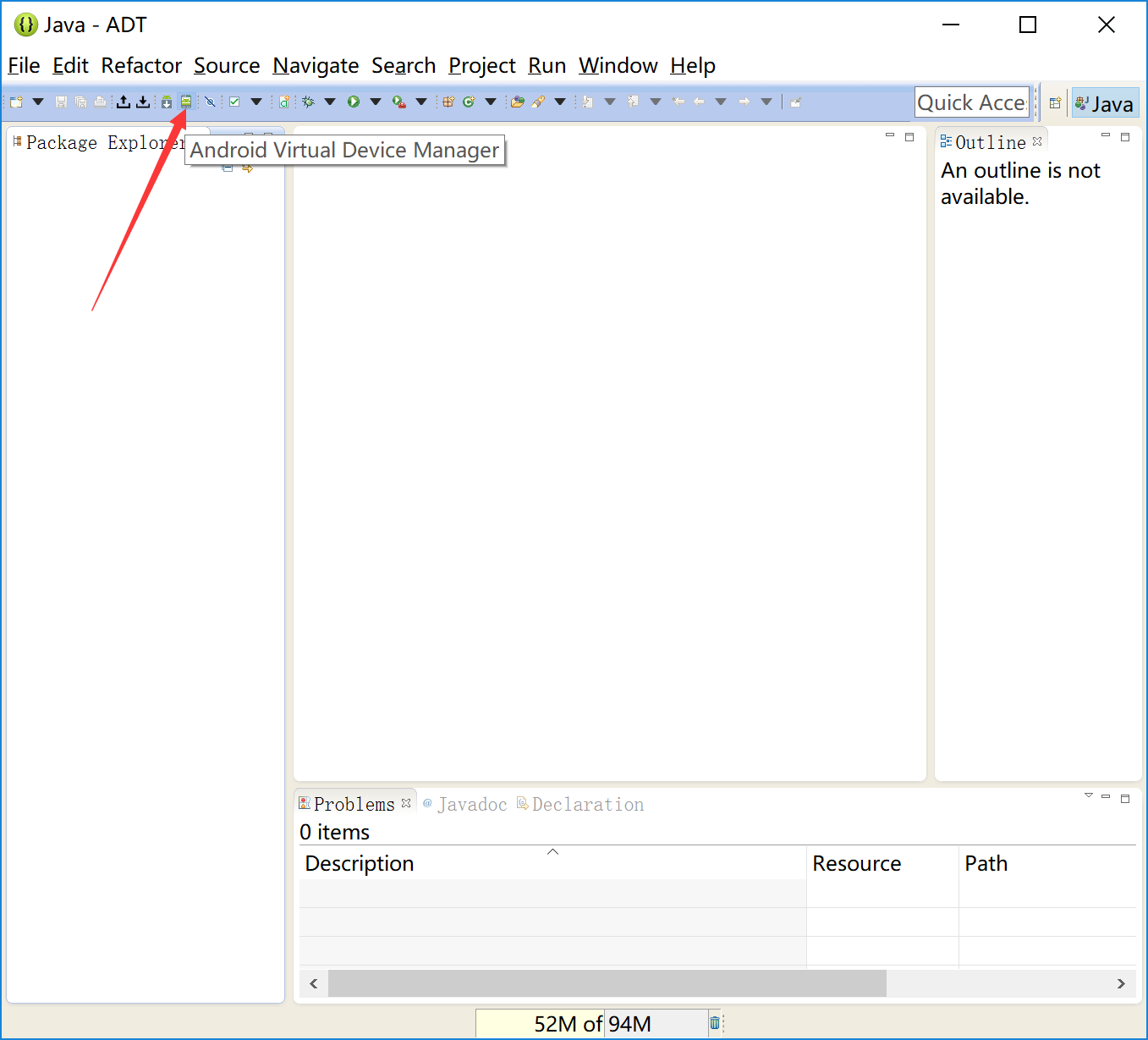
打开之后如图。主要包含了有“安卓虚拟设备”和“设备定义”两部分的内容。
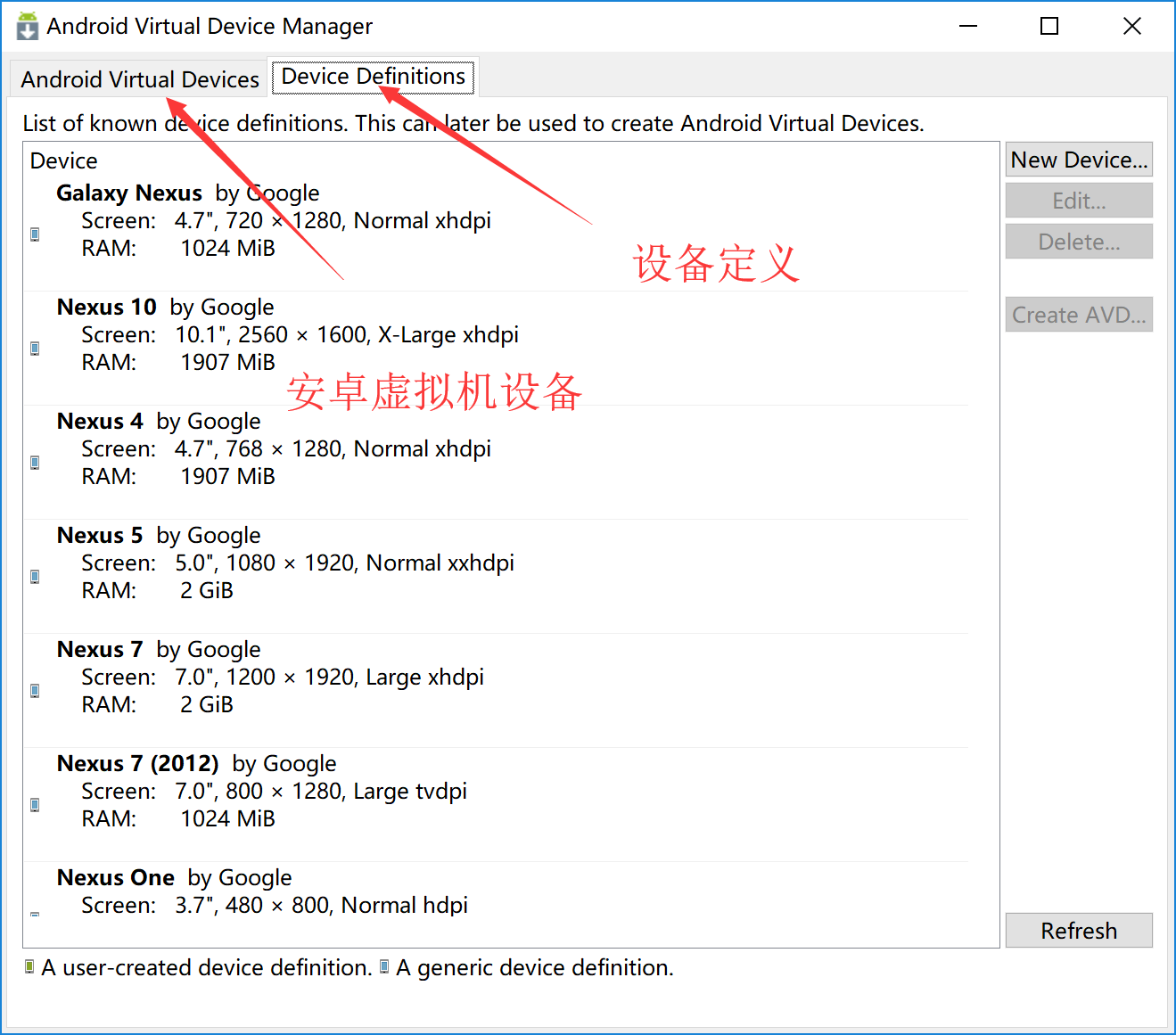
5.创建一个虚拟设备
在“Android Virtual Device”里面刚开是是空的,这是因为还没有创建任何虚拟设备。鼠标点击右上方的new,创建一个新的设备,在新页面中的参数设置如下:
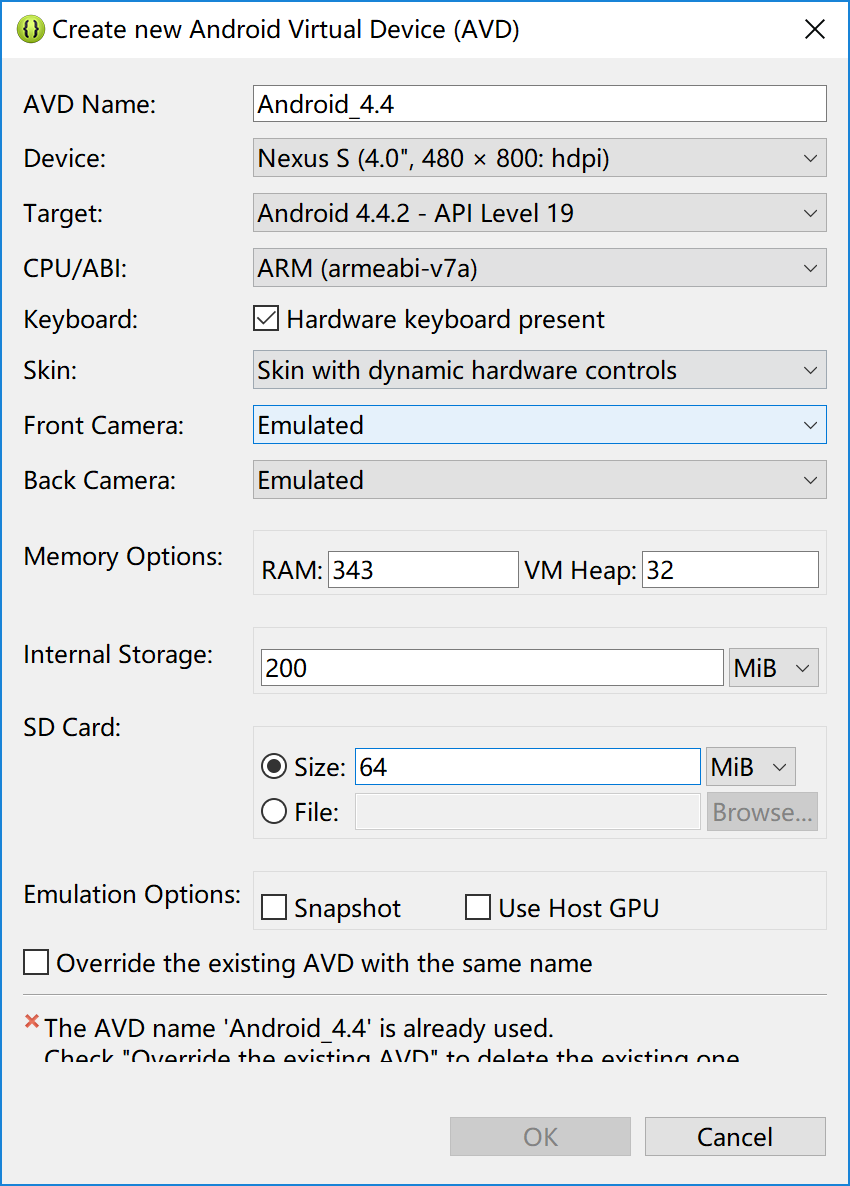
这里面的一些参数大概的也能读懂,读不懂的也暂且放置一下,以后需要用到再来研究,点击OK后就创建好了一个新的设备,这时就可以在右边点Star按钮启动下,第一次启动的比较慢,如果进入了安卓手机的界面,那么说明基本的环境已经配置OK!
By Urien 2018年4月18日 20:07:12
